Apple hat auf der WWDC 23′ iOS 17 vorgestellt und viele neue Funktionen für das iPhone hinzugefügt. Unser Favorit dürfte der StandBy-Modus sein. Diese Funktion verwandelt Ihr iPhone während des Ladevorgangs in ein ständig eingeschaltetes Display im Querformat. Wenn Sie diese Funktion jedoch nicht nutzen können, sind Sie hier richtig. Wir zeigen Ihnen, wie Sie das Problem beheben können, dass der StandBy-Modus unter iOS 17 nicht funktioniert.
Derzeit ist nur die Entwickler-Beta für iOS 17 veröffentlicht. Daher ist es ganz normal, dass ein paar Fehler auftreten. Besonders bei den neu veröffentlichten Funktionen, da sie sich in der allerersten Iteration befinden. Es gibt jedoch mehrere Möglichkeiten, diese Probleme zu beheben.
Wir listen einige bewährte Möglichkeiten auf, den StandBy-Modus unter iOS 17 zu beheben. Aber lassen Sie uns zunächst mehr über das Problem erfahren.
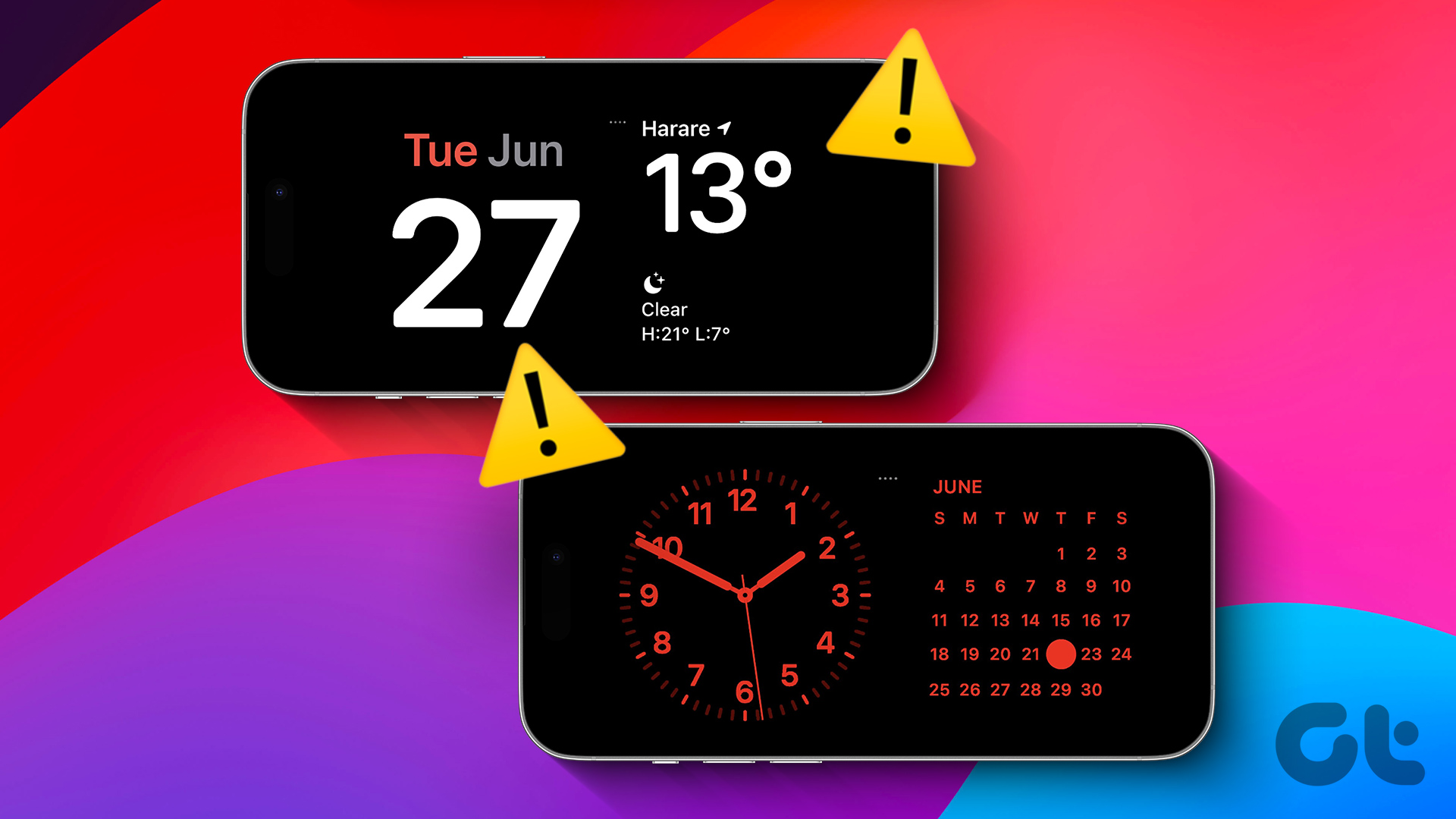
Warum funktioniert der StandBy-Modus auf dem iPhone nicht?
Hier sind einige Gründe, warum der StandBy-Modus auf Ihrem iPhone in iOS 17 nicht funktioniert.
Sie haben den StandBy-Modus in iOS 17 nicht aktiviert. Sie verwenden den StandBy-Modus nicht richtig. Es gibt einige Softwarefehler, die das Problem beeinflussen. Ihr iPhone wird nicht richtig aufgeladen – da der Standby-Modus unter iOS 17 funktioniert, wenn Ihr iPhone angeschlossen ist.
Das Problem kann auch aus verschiedenen anderen Gründen entstehen. Die Methoden im folgenden Abschnitt helfen Ihnen jedoch dabei, das Problem zu beheben, unabhängig davon, wo das Problem seinen Ursprung hat.
7 Möglichkeiten, um zu beheben, dass der StandBy-Modus unter iOS 17 nicht funktioniert
Hier sind sieben bewährte Methoden, um zu beheben, dass der StandBy-Modus auf Ihrem iPhone nicht funktioniert. Lass uns anfangen.
Hinweis: Der Standby-Modus funktioniert nur auf Geräten mit iOS 17, also iPhone 8 und neuer.
1. Aktivieren Sie den Standby-Modus unter iOS 17
Stellen Sie sicher, dass Sie den Schalter für den Standby-Modus in der App „Einstellungen“ unter iOS 17 aktiviert haben. Andernfalls funktioniert die Funktion auf Ihrem iPhone nicht.
Schritt 1: Öffnen Sie die App „Einstellungen“.
Schritt 2: Tippen Sie auf „StandBy“.
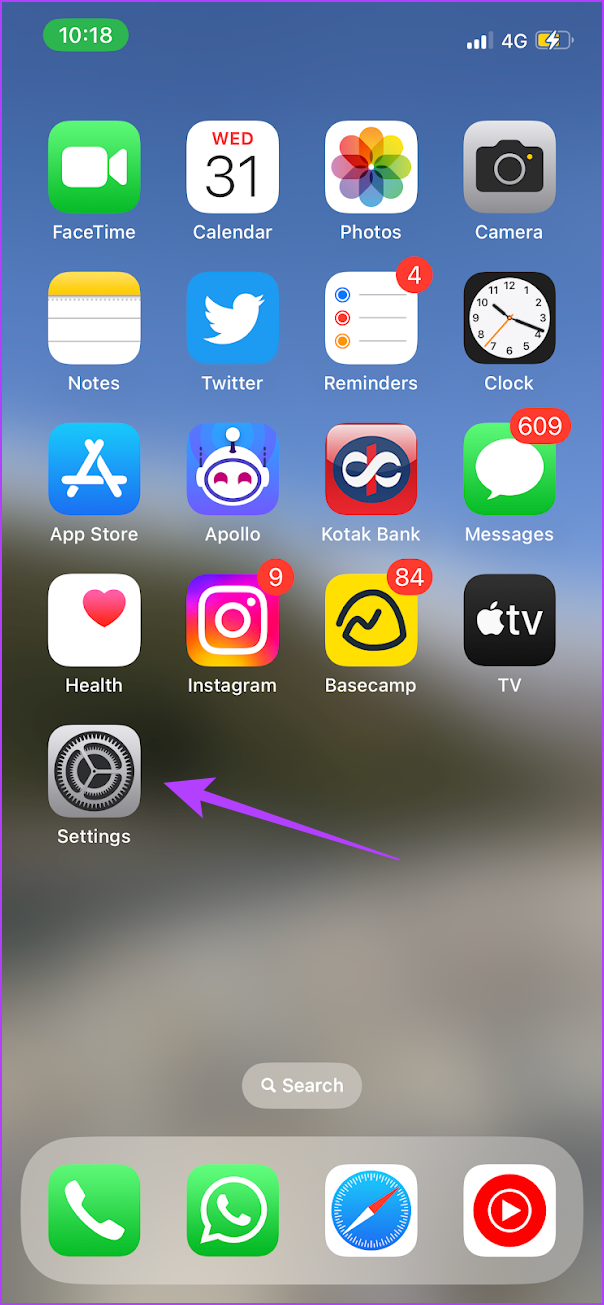
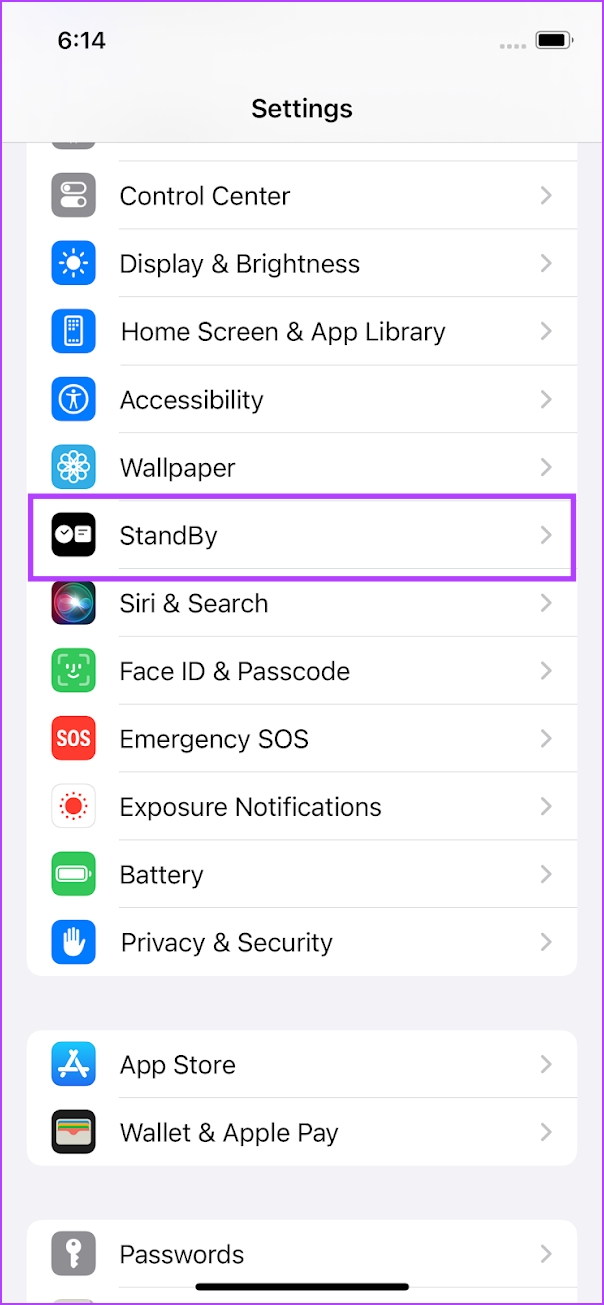
Schritt 3: Schalten Sie den Schalter dafür ein.
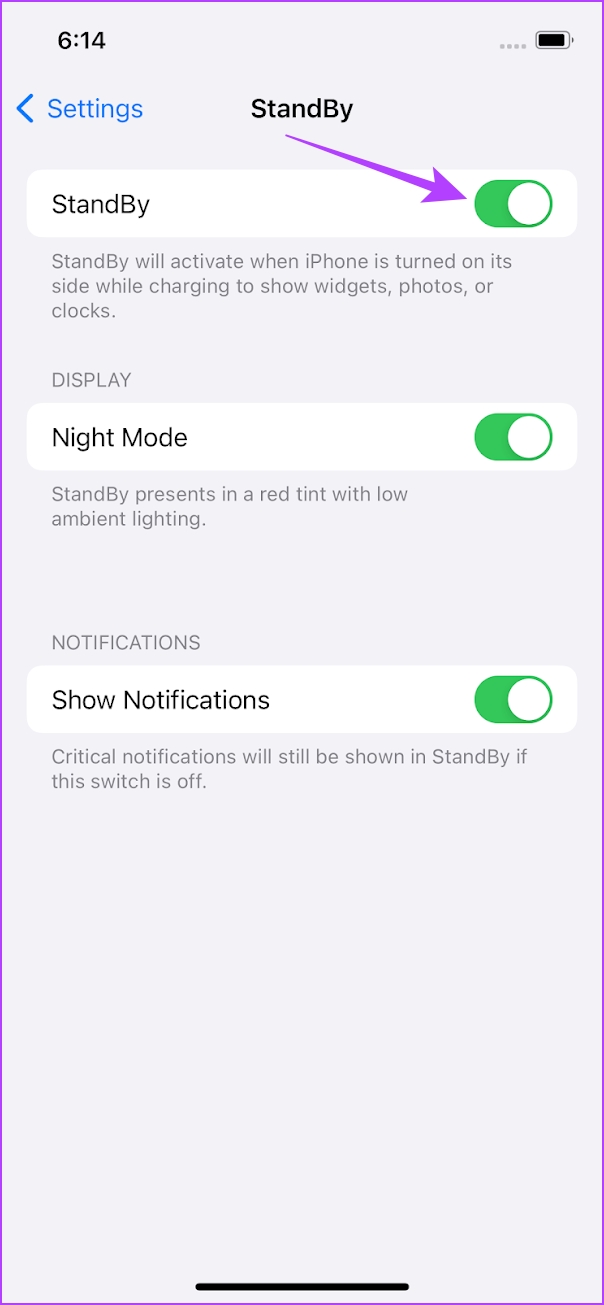
2. Verwenden Sie StandBy richtig
Sobald Sie StandBy in iOS 17 aktiviert haben, funktioniert es, wenn Ihr iPhone den folgenden Bedingungen unterliegt.
Ihr iPhone muss angeschlossen sein. Ihr iPhone muss gesperrt sein. Ihr iPhone muss auf einer Oberfläche liegen oder im Querformat angedockt sein.
Stellen Sie daher sicher, dass Sie die obige Liste überprüfen und ausfüllen, um StandBy in iOS 17 nutzen zu können.
3. Verwenden Sie ein MFi-zertifiziertes Lightning-Kabel und einen Adapter.
Wie im vorherigen Abschnitt erwähnt, funktioniert StandBy nur, wenn Ihr iPhone angeschlossen ist. Wenn Ihr iPhone also beim Laden Probleme hat, funktioniert die Funktion nicht. Stellen Sie daher sicher, dass Sie ein MFi-zertifiziertes Lightning-Kabel und ein Netzteil verwenden, um Ihr iPhone problemlos aufzuladen.

4. Deaktivieren Sie den Energiesparmodus
Während die Standby-Funktion unter iOS 17 im Energiesparmodus idealerweise ohne Probleme funktionieren sollte, versuchen Sie, sie zu deaktivieren, um zu sehen, ob sie sich in irgendeiner Weise darauf auswirkt. Da der Energiesparmodus auf dem iPhone einige Aktivitäten einschränkt, um den Akku zu schonen, stellen wir sicher, dass er den Standby-Modus unter iOS 17 nicht beeinträchtigt.
Schritt 1: Öffnen Sie die Einstellungen App.
Schritt 2: Tippen Sie auf „Akku“.
Schritt 3: Deaktivieren Sie den Schalter für den Energiesparmodus.
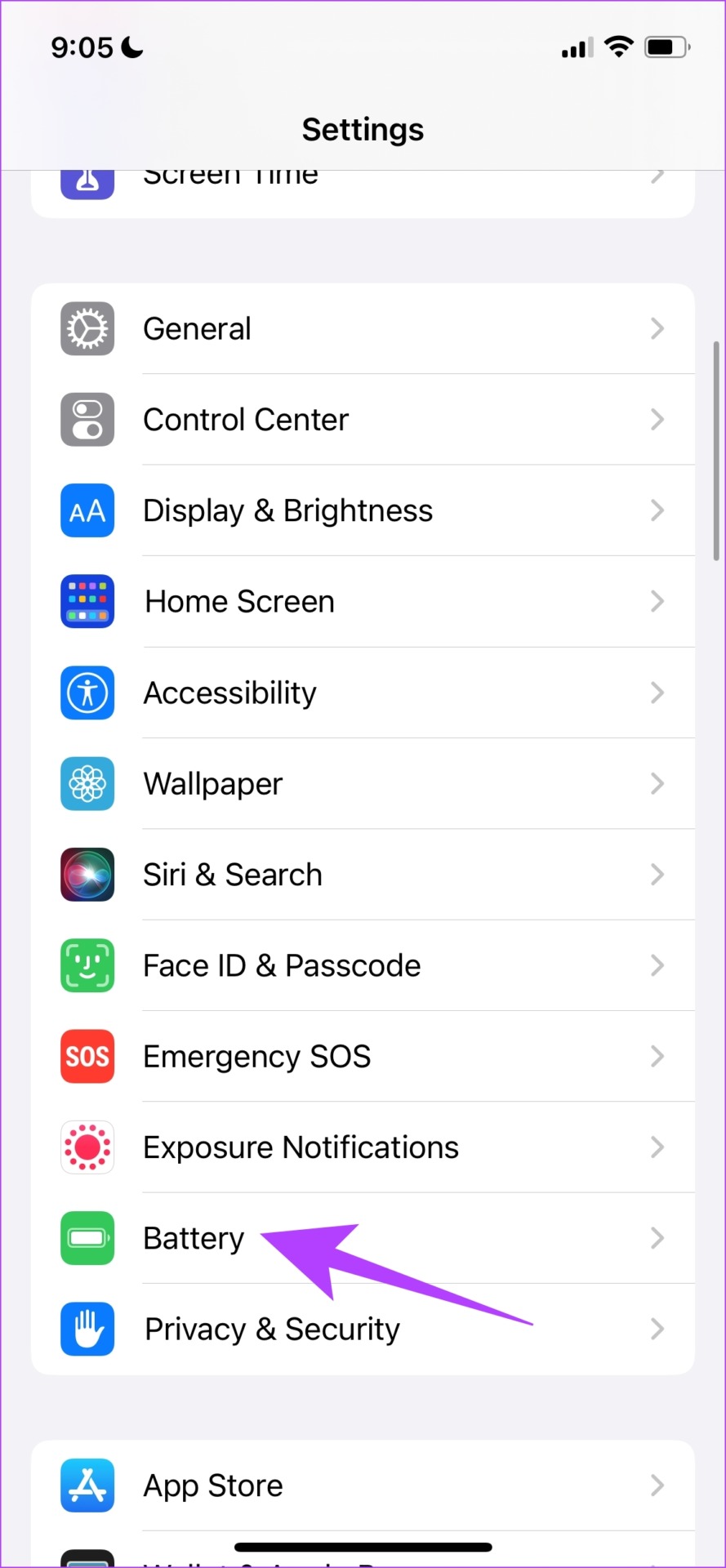
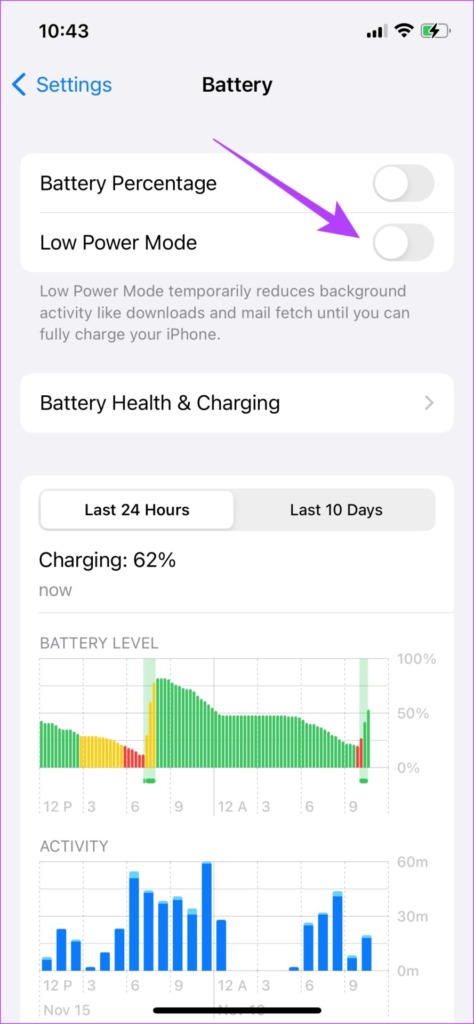
5. Starten Sie das iPhone neu.
Wenn ein Fehler auftritt, der sich auf die StandBy-Funktion auswirkt, kann das Problem durch einen einfachen Neustart Ihres iPhones behoben werden. Durch einen Neustart Ihres iPhones werden alle laufenden Dienste und Elemente geschlossen – einschließlich der Fehler, falls vorhanden, und eine neue Sitzung gestartet, in der die Fehler wahrscheinlich nicht erneut auftreten.
Schritt 1: Zuerst schalten Sie Ihr Gerät aus.
Auf iPhone X und höher: Halten Sie die Lautstärketaste unten und seitlich gedrückt Taste. Auf dem iPhone SE der 2. oder 3. Generation sowie der 7er-und 8er-Serie: Halten Sie die Seitentaste gedrückt. Auf dem iPhone SE der 1. Generation, 5s, 5c oder 5: Halten Sie die Einschalttaste oben gedrückt. 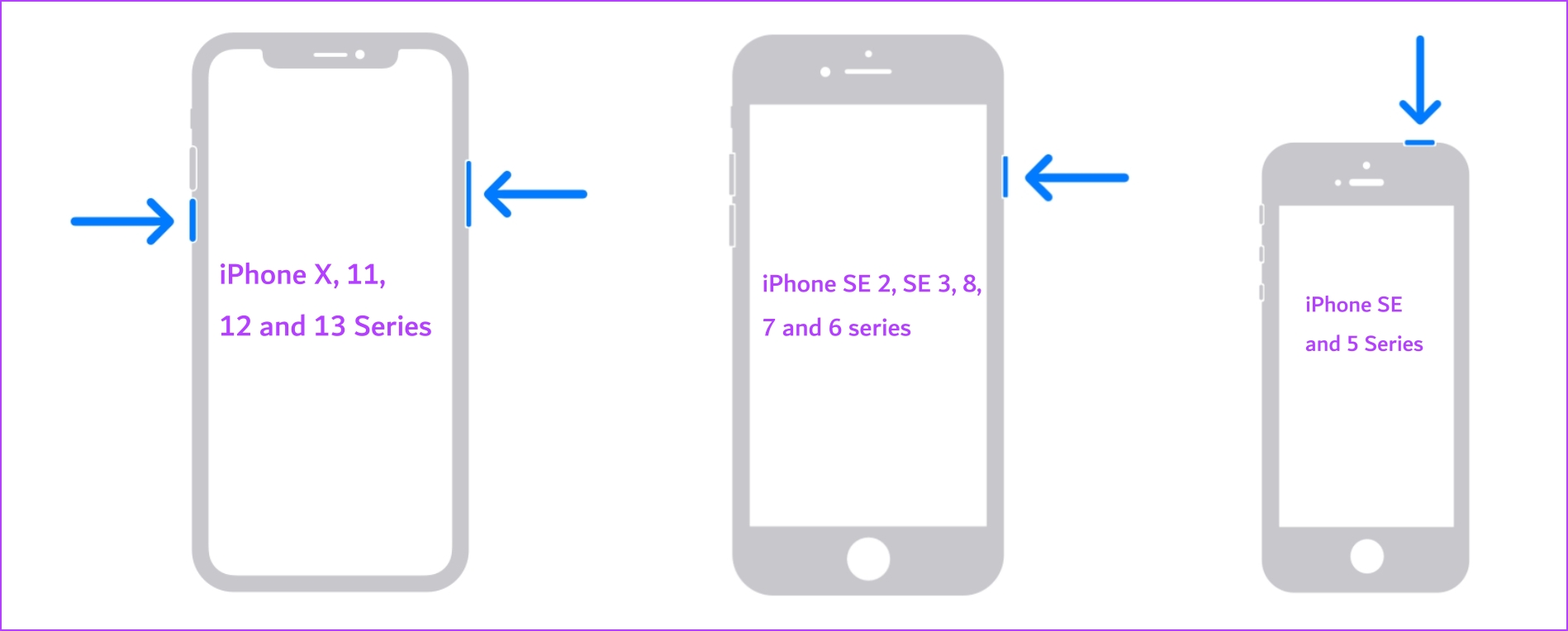
Schritt 2: Ziehen Sie nun den Ein-/Aus-Schieberegler, um das Gerät auszuschalten.
Schritt 3: Als nächstes schalten Sie Ihr Gerät ein, indem Sie die Ein-/Aus-Taste gedrückt halten.
6. Aktualisieren Sie die Entwickler-Beta für iOS 17
Überprüfen Sie, ob Updates für die Entwickler-Beta für iOS 17 verfügbar sind. Apples Absicht hinter der Veröffentlichung der Entwickler-Beta besteht darin, die Fehler zu identifizieren und zu beheben. Daher ist es wahrscheinlich, dass ein neues Update den bestehenden Fehler beheben wird, der die StandBy-Funktion beeinträchtigt.
Schritt 1: Öffnen Sie die App „Einstellungen“ und wählen Sie „Allgemein“.
Schritt 2: Tippen Sie auf „Software-Update“. Tippen Sie auf „Herunterladen und installieren“, um Ihr iPhone oder iPad zu aktualisieren, falls ein Update verfügbar ist.
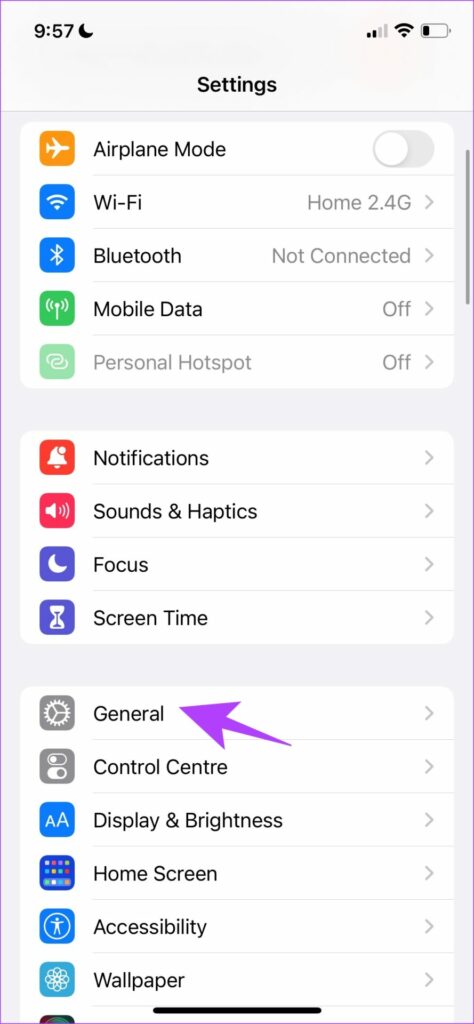
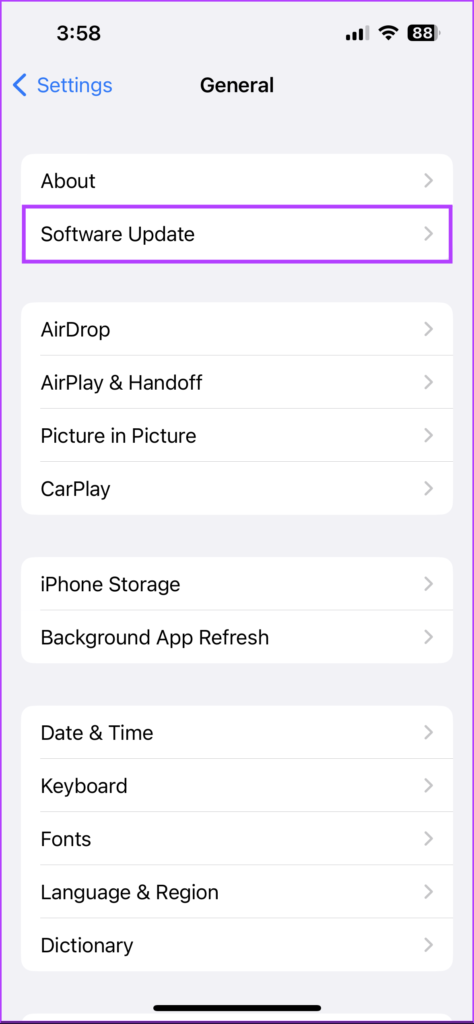
Wenn Sie jedoch kein Update sehen, stellen Sie sicher, dass Sie den Schalter zum Empfangen von Beta-Updates auf iOS aktiviert und die Option für die Entwickler-Beta von iOS 17 ausgewählt haben.
7. Setzen Sie Ihr iPhone zurück
Wenn keine der oben genannten Methoden funktioniert, versuchen Sie, Ihr iPhone zurückzusetzen. Dadurch werden alle Fehlkonfigurationen zurückgesetzt, die das Problem mit der StandBy-Funktion auf Ihrem iPhone mit iOS 17 verursachen.
Hinweis: Durch das Zurücksetzen werden alle systembezogenen Einstellungen zurückgesetzt und alle gespeicherten WLAN-Netzwerke gelöscht. Rechnen Sie damit, dass Sie danach einige Zeit damit verbringen werden, Ihr Gerät neu zu konfigurieren. Ihre Daten gehen jedoch nicht verloren.
Schritt 1: Öffnen Sie die App „Einstellungen“ und tippen Sie auf „Allgemein“.
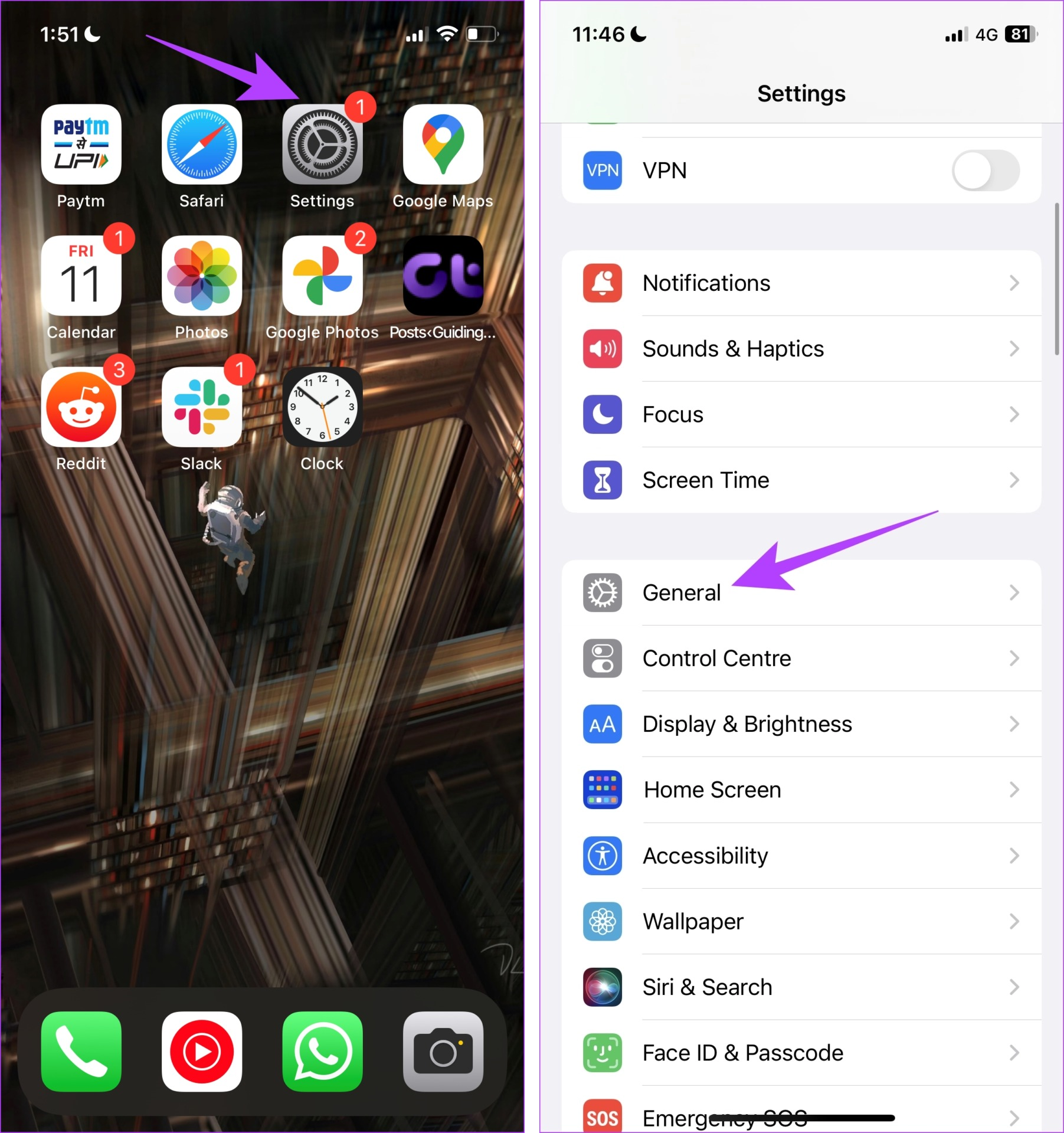
Schritt 2: Wählen Sie „iPhone übertragen oder zurücksetzen“.
Schritt 3: Tippen Sie auf Zurücksetzen.
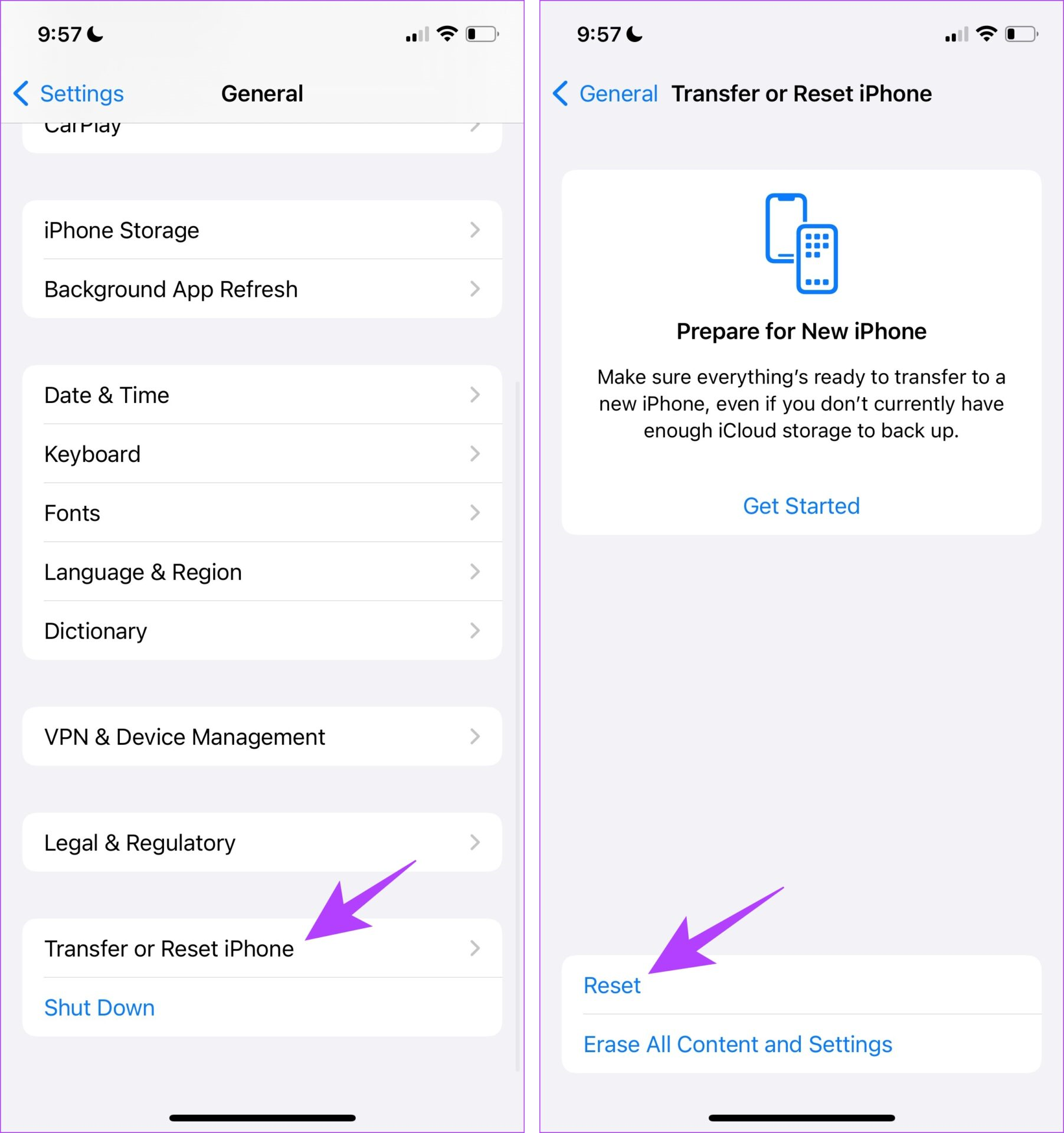
Schritt 4: Tippen Sie auf „Alle Einstellungen zurücksetzen“, um alle Konfigurationen auf ihren Standardzustand zurückzusetzen.
Geben Sie Ihren Passcode ein, wenn Sie zum Zurücksetzen des iPhones aufgefordert werden. Dies wird dieses Problem höchstwahrscheinlich beheben.
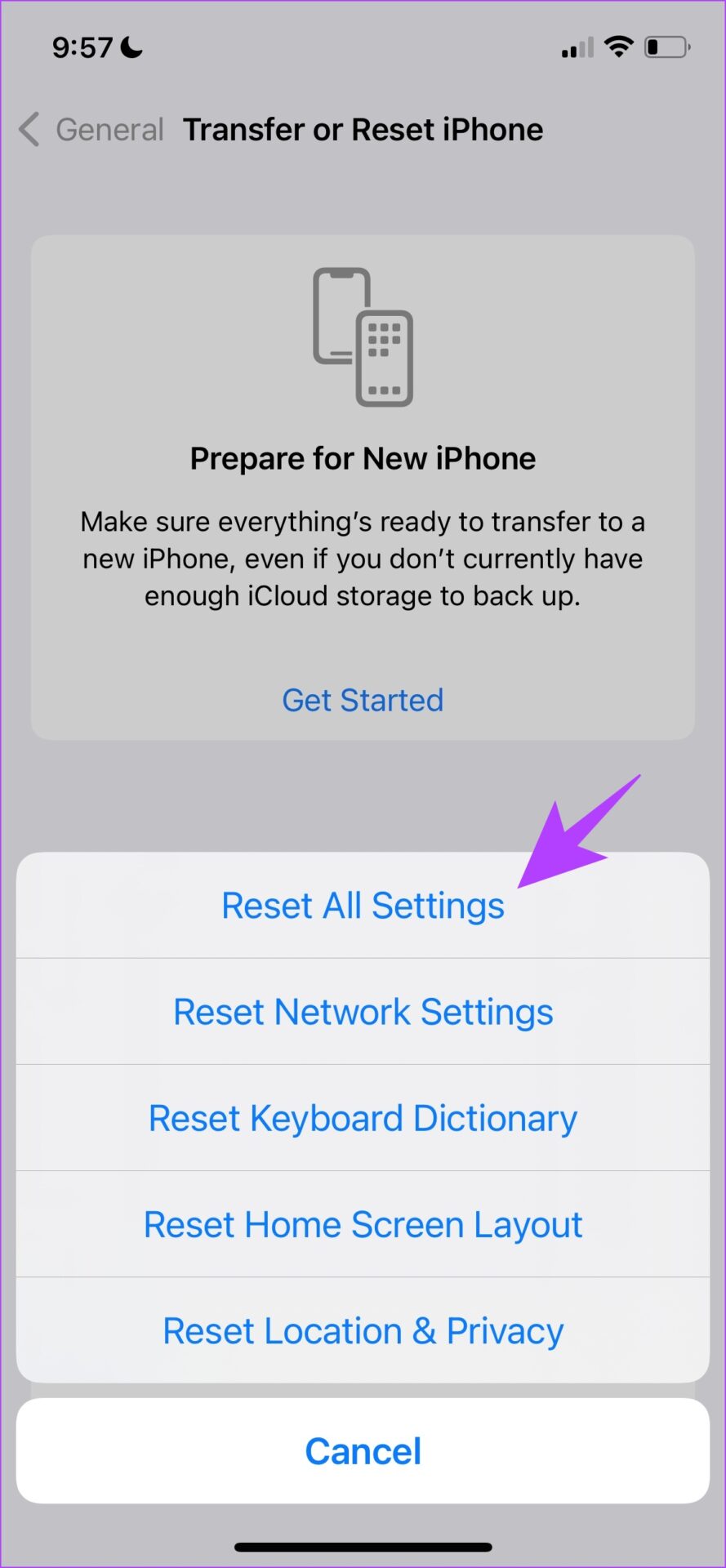
Das ist alles, was Sie wissen müssen, um die StandBy-Funktion unter iOS 17 zu reparieren.
FAQs zum iOS 17 StandBy-Modus
1. Welches ist die neueste Entwickler-Beta für iOS 17?
Die Entwickler-Beta 2 ist die neueste Beta-Version von iOS 17 zum Zeitpunkt der Erstellung dieses Handbuchs.
2. Wann wird die öffentliche Beta für iOS 17 veröffentlicht?
Die öffentliche Beta für iOS 17 wird voraussichtlich im Juli veröffentlicht.
3. Funktioniert iOS 17 StandBy ohne automatische Drehung?
Ja. Sie müssen die automatische Drehung auf Ihrem iPhone nicht unbedingt aktivieren, um StandBy zu verwenden.
Im StandBy bleiben
Der iOS 17 StandBy-Modus ist in der Tat eine schöne Funktion. Darüber hinaus hat Apple angekündigt, die Unterstützung von Drittanbieter-Apps auf die StandBy-Funktion auszuweiten. Dann können wir uns auf jeden Fall über einige nützliche Features freuen!


